Πώς να χρησιμοποιήσετε το Spotify στο Apple Watch χωρίς iPhone
Miscellanea / / September 22, 2023
Το Apple Watch έχει πολλές θήκες χρήσης, και εμείς τακτικά βρείτε νέες δυνατότητες και τρόπους χρήσης του. Πρόσφατα, ανακαλύψαμε ότι μπορούμε να χρησιμοποιήσουμε το Spotify στο Apple Watch χωρίς iPhone και ήταν πολύ χρήσιμο. Το βρήκατε κι εσείς ενδιαφέρον; Σε αυτό το άρθρο, θέλουμε να σας δείξουμε πώς να το κάνετε!
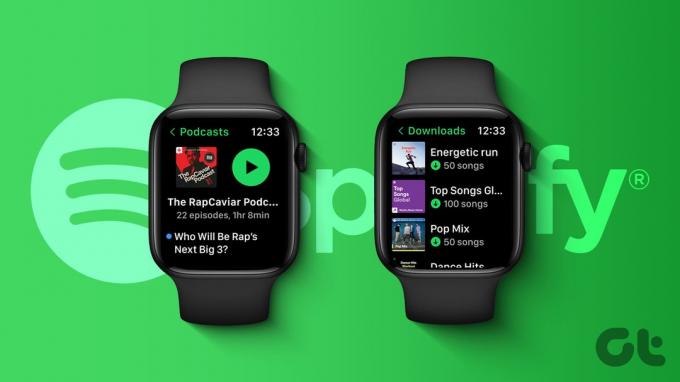
Θα σας δείξουμε πώς να εγκαταστήσετε το Spotify στο watchOS σας και να ακούσετε τα αγαπημένα σας τραγούδια και λίστες αναπαραγωγής. Επιπλέον, θέλουμε να δείξουμε πώς μπορείτε να κατεβάσετε μουσική από το Spotify για ακρόαση εκτός σύνδεσης στο Apple Watch σας. Ας ξεκινήσουμε!
Σημείωση: Μπορείτε να παίξετε και να κατεβάσετε μουσική για ακρόαση εκτός σύνδεσης στο Apple Watch μόνο εάν είστε χρήστης του Spotify Premium. Η δωρεάν έκδοση υποστηρίζει μόνο έλεγχο αναπαραγωγής μουσικής στο Apple Watch.
Πώς να κατεβάσετε το Spotify στο Apple Watch
Σημειώστε ότι μπορείτε να χρησιμοποιήσετε το Spotify στο Apple Watch σας μόνο εάν είναι εγκατεστημένο στο iPhone σας. Επιπλέον, μπορείτε να χρησιμοποιήσετε το Spotify στο Apple Watch μόνο με τον ίδιο λογαριασμό που έχετε συνδεθεί στο iPhone. Δείτε πώς μπορείτε να εγκαταστήσετε την εφαρμογή Spotify στο Apple Watch σας.
Σημείωση: Βεβαιωθείτε ότι έχετε εγκαταστήσει την εφαρμογή Spotify με τον λογαριασμό σας ρυθμισμένο στο iPhone σας προτού ακολουθήσετε τα βήματα.
Βήμα 2: Ανοίξτε την εφαρμογή Watch στο iPhone σας.
Βήμα 3: Κάντε κύλιση προς τα κάτω στην επιλογή «Διαθέσιμες εφαρμογές» και εγκαταστήστε το Spotify.

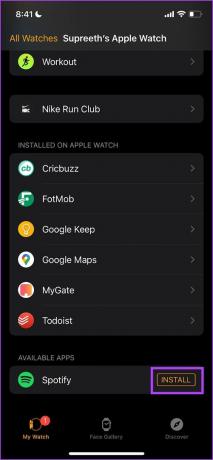
Μόλις το κάνετε αυτό, το Spotify θα εγκατασταθεί στο Apple Watch σας.
Εάν δεν μπορείτε να δείτε το εικονίδιο της εφαρμογής στο ρολόι σας, δείτε τι μπορείτε να κάνετε.
Ανοίξτε την εφαρμογή Watch, επιλέξτε Spotify στην ενότητα εγκατεστημένων εφαρμογών και ενεργοποιήστε την εναλλαγή για "Εμφάνιση εφαρμογής στο Apple Watch".
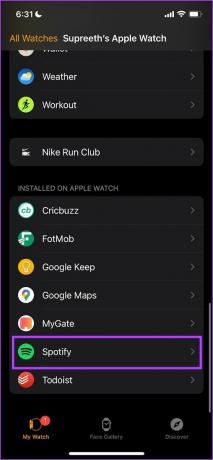
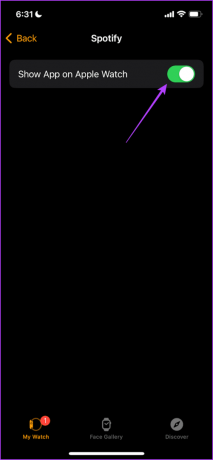
Παίξτε Spotify στο Apple Watch χωρίς iPhone
Μόλις εγκαταστήσετε την εφαρμογή Spotify στο Apple Watch σας, δείτε πώς μπορείτε να παίξετε απευθείας μουσική χωρίς να χρησιμοποιήσετε το iPhone σας. Ωστόσο, πρέπει να γνωρίζετε ότι το Apple Watch δεν διαθέτει ηχεία για έξοδο ήχου. Έτσι, μπορείτε να αναπαράγετε μουσική συνδέοντας ένα ζευγάρι ακουστικών Bluetooth.
Υπόδειξη: Δείτε τον οδηγό μας για συνδέστε τα ακουστικά Bluetooth στο Apple Watch
Βήμα 1: Πατήστε Digital Crown για να ανοίξετε τη Βιβλιοθήκη εφαρμογών στο Apple Watch σας.
Βήμα 2: Ανοίξτε την εφαρμογή Spotify.
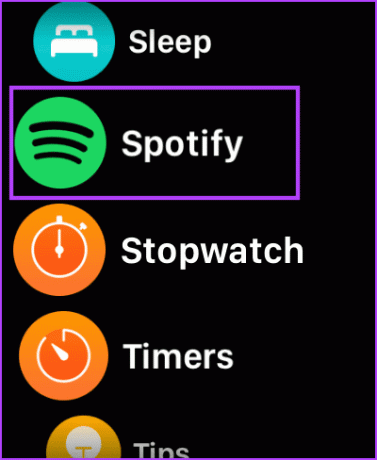
Βήμα 3: Βεβαιωθείτε ότι έχετε συνδέσει τα ακουστικά Bluetooth και το Apple Watch σας είναι συνδεδεμένο στο Wi-Fi/Cellular ή στο iPhone σας.
Βήμα 4: Σύρετε προς τα αριστερά στην καρτέλα που παίζει τώρα για να αποκτήσετε πρόσβαση στη βιβλιοθήκη σας ή σύρετε προς τα δεξιά για πρόσβαση στην αρχική σας σελίδα. Επιλέξτε ένα τραγούδι για αναπαραγωγή.

Βήμα 5: Για να διασφαλίσετε την έξοδο ήχου μέσω των συνδεδεμένων ακουστικών στο ρολόι σας, πατήστε στο εικονίδιο της συσκευής και επιλέξτε Apple Watch.
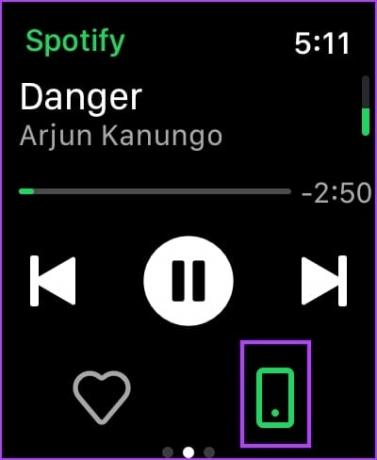
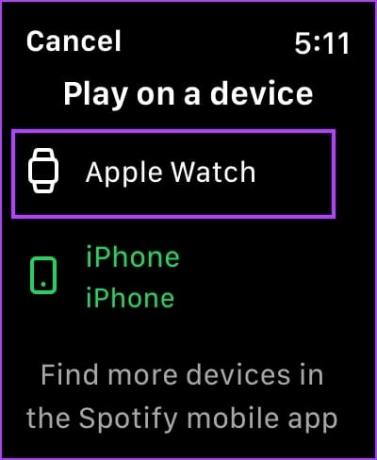
Αυτό είναι! Τώρα μπορείτε να ακούτε μουσική στο Spotify στο Apple Watch σας χωρίς να χρησιμοποιείτε το iPhone σας.
Κατεβάστε τα τραγούδια και τις λίστες αναπαραγωγής του Spotify εκτός σύνδεσης στο Apple Watch
Το καλύτερο μέρος του Spotify στο Apple Watch είναι ότι μπορείτε να κάνετε λήψη και να ακούτε μουσική εκτός σύνδεσης χωρίς να συνδεθείτε στο διαδίκτυο και το iPhone σας. Δείτε πώς μπορείτε να το κάνετε.
Βήμα 1: Πατήστε το Digital Crown για να ανοίξετε τη Βιβλιοθήκη εφαρμογών στο Apple Watch σας.
Βήμα 2: Ανοίξτε την εφαρμογή Spotify.
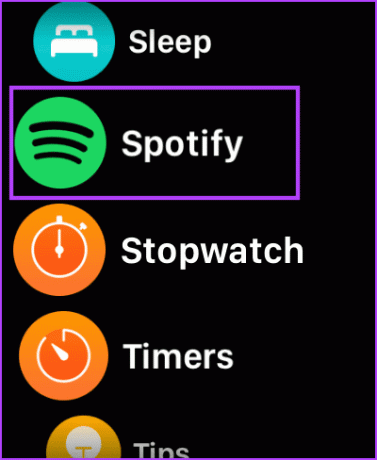
Βήμα 3: Σύρετε προς τα δεξιά ή προς τα αριστερά για να αποκτήσετε πρόσβαση στην αρχική σελίδα ή τη βιβλιοθήκη σας, αντίστοιχα.
Βήμα 4: Επιλέξτε το άλμπουμ ή τη λίστα αναπαραγωγής που θέλετε να κατεβάσετε.
Βήμα 5: Πατήστε στο εικονίδιο λήψης.

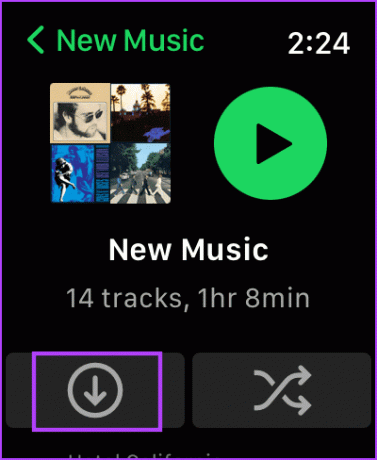
Ορίστε - το Spotify θα κατεβάσει την επιλεγμένη μουσική εκτός σύνδεσης στο Apple Watch σας.
Εναλλακτικά, μπορείτε να κάνετε λήψη ενός άλμπουμ ή μιας λίστας αναπαραγωγής στο Apple Watch σας από την εφαρμογή Spotify στο iPhone σας.
Ανοίξτε το άλμπουμ/λίστα αναπαραγωγής και πατήστε το εικονίδιο με τις τρεις κουκκίδες. Πατήστε στην επιλογή «Λήψη σε Apple Watch».
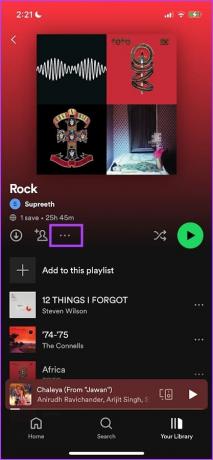
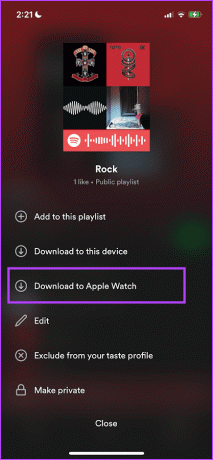
Ωστόσο, η ποιότητα λήψης θα είναι σύμφωνη με την επιλογή που έχετε επιλέξει στο μενού ρυθμίσεων του Spotify στο iPhone σας. Μπορείτε να αλλάξετε την ποιότητα λήψης στην εφαρμογή Spotify στο iPhone σας και οι αλλαγές θα αντανακλούν στο Apple Watch σας.
Αποκτήστε πρόσβαση στη μουσική Spotify στο Apple Watch
Μόλις κατεβάσετε μουσική στο Spotify στο Apple Watch σας, δείτε πώς μπορείτε να αποκτήσετε πρόσβαση σε αυτό.
Βήμα 1: Πατήστε το Digital Crown για να ανοίξετε τη Βιβλιοθήκη εφαρμογών στο Apple Watch σας.
Βήμα 2: Ανοίξτε την εφαρμογή Spotify.
Βήμα 3: Σύρετε προς τα αριστερά για να αποκτήσετε πρόσβαση στη βιβλιοθήκη σας.
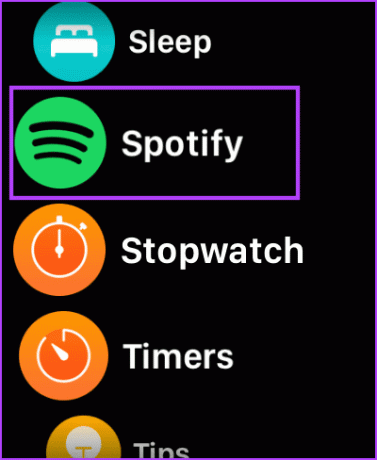
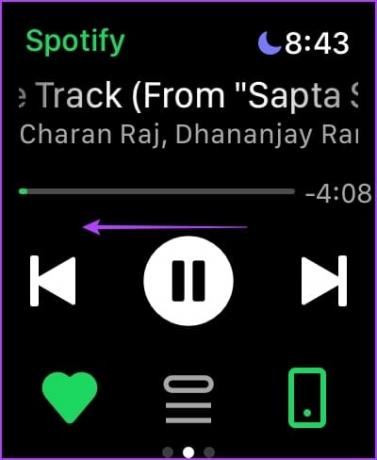
Βήμα 4: Πατήστε Λήψεις.
Θα βρείτε όλη τη μουσική που έχετε κατεβάσει στο Spotify στο Apple Watch σας.
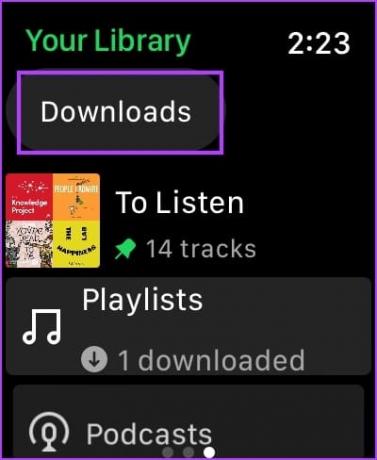
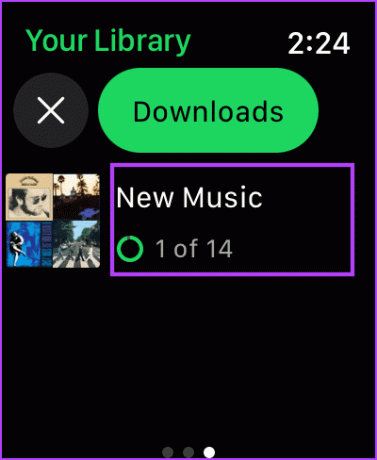
Καταργήστε τις λήψεις Spotify από το Apple Watch
Μπορείτε να διαγράψετε τις λήψεις σας εάν εξαντληθεί ο αποθηκευτικός χώρος χρησιμοποιώντας το Apple Watch ή το iPhone σας. Ας περάσουμε από τα βήματα και για τα δύο.
Χρήση Apple Watch
Βήμα 1: Πατήστε το Digital Crown για να ανοίξετε τη Βιβλιοθήκη εφαρμογών στο Apple Watch σας.
Βήμα 2: Ανοίξτε την εφαρμογή Spotify.
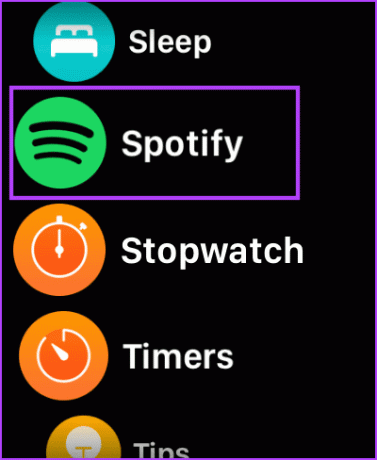
Βήμα 3: Σύρετε προς τα αριστερά για να αποκτήσετε πρόσβαση στη βιβλιοθήκη σας και πατήστε Λήψεις.
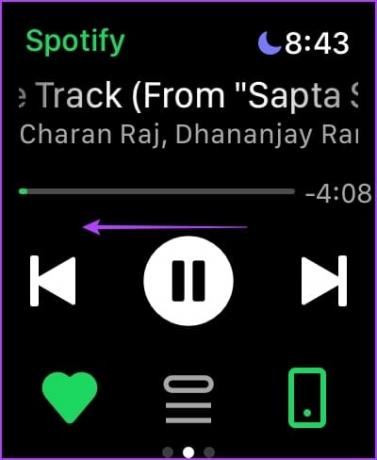
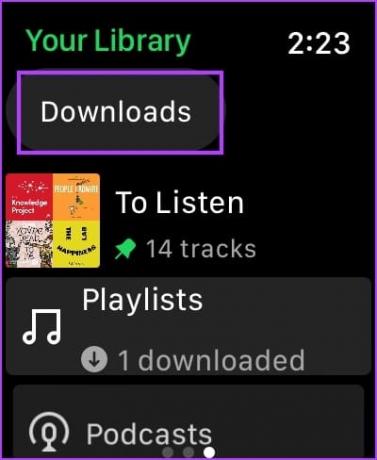
Βήμα 4: Πατήστε στο άλμπουμ ή στη λίστα αναπαραγωγής που θέλετε να διαγράψετε.
Βήμα 5: Πατήστε στο εικονίδιο λήψης για να αφαιρέσετε τη λίστα αναπαραγωγής ή το άλμπουμ που έχετε λάβει.
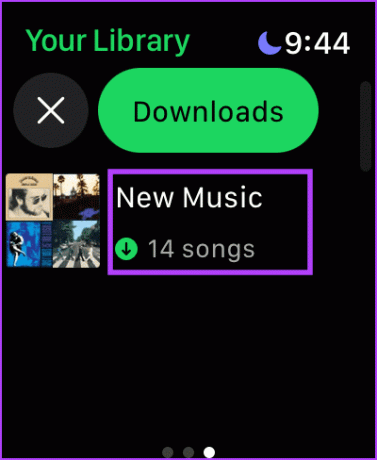
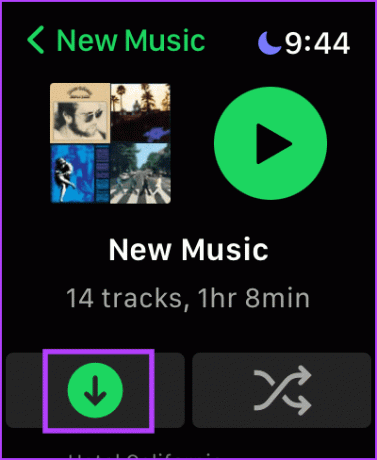
Χρήση iPhone
Βήμα 1: Ανοίξτε την εφαρμογή Spotify και επιλέξτε τη λίστα αναπαραγωγής/άλμπουμ που θέλετε να διαγράψετε από τη βιβλιοθήκη σας.
Βήμα 2: Πατήστε στο εικονίδιο με τις τρεις κουκκίδες.
Βήμα 3: Πατήστε «Κατάργηση από το Apple Watch».


Αυτά είναι όλα όσα πρέπει να γνωρίζετε σχετικά με τη χρήση του Spotify στο Apple Watch σας χωρίς να χρησιμοποιείτε το iPhone σας. Ωστόσο, θέλουμε να σας δείξουμε έναν αποτελεσματικό τρόπο για να ελέγχετε την αναπαραγωγή και να χρησιμοποιείτε το Spotify με τον καλύτερο δυνατό τρόπο στο Apple Watch σας. Μεταβείτε στην επόμενη ενότητα για να μάθετε περισσότερα.
Μπόνους: Ελέγξτε την αναπαραγωγή στο Spotify στο Apple Watch χρησιμοποιώντας το Siri
Μπορεί να σας δυσκολέψει η πρόσβαση στα χειριστήρια αναπαραγωγής στην εφαρμογή Spotify στο Apple Watch σας. Λοιπόν, πού πάμε σε μια συσκευή Apple για επιπλέον ευκολία; Siri! Το Siri λειτουργεί εξαιρετικά με το Apple Watch σας ενώ χρησιμοποιείτε το Spotify και εδώ είναι όλα όσα πρέπει να γνωρίζετε.
Μπορείτε να ζητήσετε από τη Siri να κάνει τα εξής κατά την αναπαραγωγή μουσικής στο Spotify στο Apple Watch σας:
- Αναπαραγωγή περιεχομένου – Ζητήστε από τη Siri να παίξει τραγούδια, καλλιτέχνες, άλμπουμ, λίστες αναπαραγωγής, podcast
- Αλλάξτε τα επίπεδα έντασης.
- Παράβλεψη κομματιών και μετάβαση στο επόμενο κομμάτι στην ουρά.
- Αναπαραγωγή ή παύση μουσικής.
Το μόνο που χρειάζεται να κάνετε είναι να πείτε «Hey Siri» ακολουθούμενο από την εντολή.

Υπόδειξη: Εάν αντιμετωπίζετε προβλήματα με τη χρήση του Siri, δείτε πώς μπορείτε να διορθώσετε το Siri που δεν λειτουργεί στο Apple Watch.
Συχνές ερωτήσεις στο Spotify στο Apple Watch
Όχι. Δεν μπορείτε να δημιουργήσετε λίστες αναπαραγωγής στο Spotify στο Apple Watch σας.
Όχι. Μπορείτε να κατεβάσετε μόνο λίστες αναπαραγωγής και άλμπουμ εκτός σύνδεσης στο Spotify στο Apple Watch.
Ναι, αλλά μπορείτε να το χρησιμοποιήσετε μόνο για να ελέγξετε την αναπαραγωγή Spotify στο iPhone σας από το ρολόι σας.
Όχι. Μπορείτε να κατεβάσετε μουσική εκτός σύνδεσης αποκλειστικά στο Apple Watch ή στο iPhone σας στο Spotify.
Ακούστε το Spotify στο Apple Watch
Ελπίζουμε αυτό το άρθρο να σας βοηθήσει να χρησιμοποιήσετε το Spotify στο Apple Watch σας χωρίς να χρησιμοποιήσετε το iPhone σας. Η χρήση του Spotify στο Apple Watch μας θυμίζει ένα θρυλικό προϊόν που πουλούσαν κάποτε – έτσι θα υπήρχε ένα iPod το 2023; Λοιπόν, πείτε μας τη γνώμη σας στα σχόλια παρακάτω!
Τελευταία ενημέρωση στις 20 Σεπτεμβρίου 2023
Το παραπάνω άρθρο μπορεί να περιέχει συνδέσμους συνεργατών που βοηθούν στην υποστήριξη της Guiding Tech. Ωστόσο, δεν επηρεάζει τη συντακτική μας ακεραιότητα. Το περιεχόμενο παραμένει αμερόληπτο και αυθεντικό.



